买电脑不是随便买就可以的,万一电脑性能不好,用没多久坏掉了就不好了,查看电脑配置是关键,那么如何查看电脑配置,对于一些老用户来说这是小意思了,可对于刚接触的人来说就不是那么回事了今天就来教教大家如何查看电脑配置。
在电脑店买电脑的时候,总听到一些什么配置怎么样,运行会如何,对于这一行的生肉来说确实很难听明白,那么如何查看电脑配置,才不会被一些不良的店家忽悠呢?现在小编就叫你一些如何查看电脑配置的方法。
如何查看电脑配置图文解说
首先,右键单击计算机--属性

设备配置载图1
点击“设备管理器”

设备配置载图2
下拉开来有所有硬件的详细资料

设备配置载图3
第二种方法,点击“开始”,点击“运行”
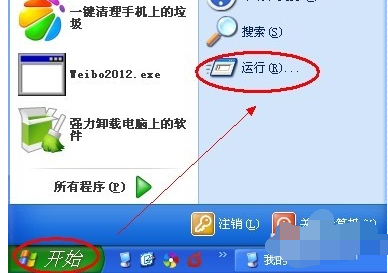
设备配置载图4
在运行的搜索框里面输入命令“dxdiag”,按回车。

设备配置载图5
按回车之后,就会跳到一个关于电脑配置信息的界面,这里就可以查看相应配置信息了。

设备配置载图6
也可以通过软件查看,例如鲁大师,进入鲁大师,什么都一目了然

设备配置载图7
以上就是如何查看电脑配置的一些操作步骤了,这些可以帮你们解决查看电脑配置的问题从而得到相应的帮助。